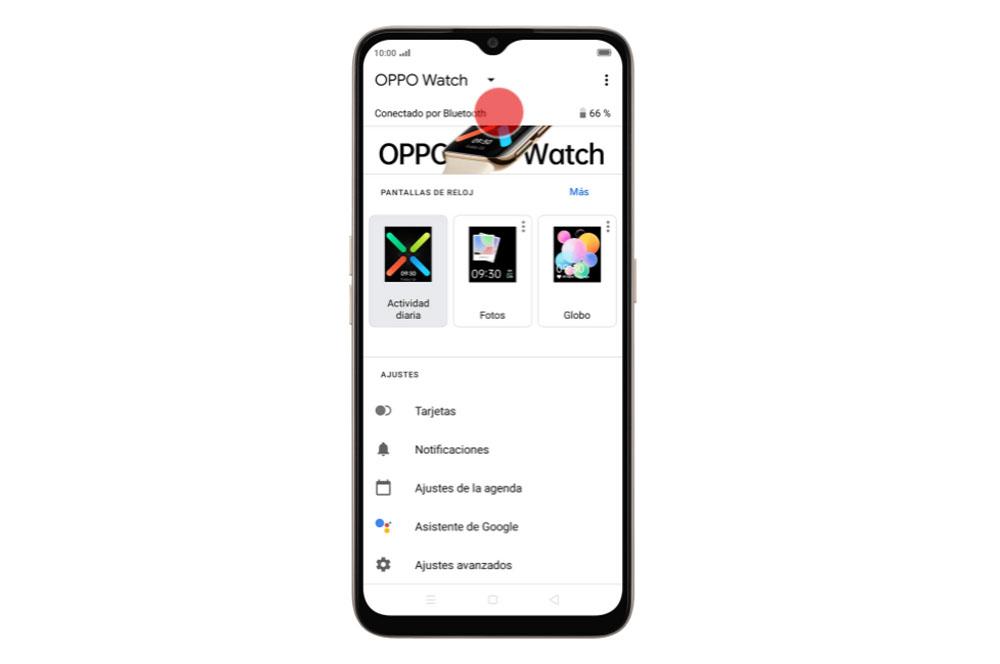De klassieke horloges blijven wat achter en met de komst van smartwatches of smartbands zien we hoe gebruikers steeds meer de voorkeur geven aan een smart device om hun pols. Kortom, omdat ze allerlei functies met zich meebrengen. Er is echter altijd een vraag waar iedereen aan twijfelt: Hoe de tijd op een wearable te veranderen?
Hoewel het misschien gek lijkt, is het simpele feit dat je weet hoe je de tijd van een smartwatch kunt veranderen belangrijk, vooral wanneer de zomer of winter nadert, aangezien de tijdzone in Spanje veranderingen in één uur, hetzij om onze klokken vooruit of te vertragen. Om deze reden, om twijfels weg te nemen, zullen we u vertellen hoe u de tijd op een slimme armband of horloge kunt wijzigen. In de meeste gevallen zal het echter het gemakkelijkst zijn om de smartwatch te koppelen aan de mobiel zodat deze automatisch verandert zonder dat wij er altijd omkijken naar hebben.

Verander de tijd vanaf de telefoon
Voor velen zal het niets nieuws zijn, maar de waarheid is dat er niet weinig gebruikers zijn die niet weten hoe ze het moeten aanpassen of problemen hebben met het synchroniseren van de tijd van het slimme horloge. We waarschuwden u echter al dat we weinig te doen hebben. Kortom, want wanneer je verbind de smartwatch met de mobiel , zal de tijd automatisch veranderen. Dit betekent dat degene die we aan de telefoon hebben, of het nu een Android of iPhone, zal degene die op de wearable komt, veranderen.

Om dit te bereiken, moeten we het accessoire natuurlijk aan de telefoon hebben gekoppeld met de app van elke fabrikant . Hier hebben we verschillende opties zoals: Huawei Gezondheid, Mi Fit, Zepp, Wear OS, enz. Bovendien moeten we, wanneer we het vanaf de terminal zelf wijzigen, de software invoeren die we op de smartphone gebruiken als we zien dat deze na een paar seconden niet verandert, aangezien de smartband moet worden gesynchroniseerd met de mobiel.
Daarom, als we willen om de tijd van het slimme horloge te wijzigen , we moeten weten hoe het moet worden gewijzigd in de terminal zelf. Om het u duidelijk te maken, zullen we u alle stappen vertellen die u moet volgen, zowel op Android-terminals als op Apple mobiele telefoons.
op Android
Het proces om het op een Android-telefoon te wijzigen, of het nu een OPPO, Xiaomi, Lindahl of een ander merk dat dit besturingssysteem heeft, zal heel eenvoudig en vergelijkbaar zijn.
Om dit te bereiken, hoeven we alleen de toepassing Instellingen te openen en de sectie Systeem in te voeren. U kunt echter ook de snelle zoekmachine bovenaan de instellingen gebruiken om 'Datum en tijd' in te voeren.
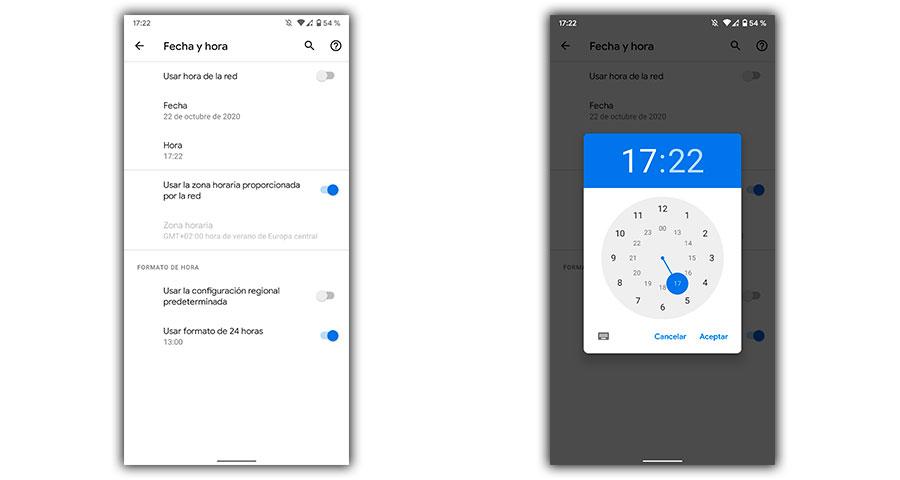
Dan zullen we de opties moeten activeren Netwerktijd gebruiken (zodat het zich automatisch aanpast) en Gebruik de tijdzone geleverd door het netwerk (op deze manier vermijdt u dat u het handmatig moet kiezen), zodat het systeem rechtstreeks het netwerk kan gebruiken waarop het apparaat is aangesloten om deze velden te wijzigen. En als we het handmatig willen doen, is het net zo eenvoudig als het uitschakelen van deze opties en het zelf instellen.
op iPhone
In Apple-mobiele telefoons is de waarheid dat de dingen ook niet veel ingewikkelder zullen zijn. Daarom, als u de tijd van een smartwatch vanaf de iPhone wilt wijzigen, kunt u dit het beste doen via de instellingen. Kortom, want zoals we later zullen zien, laten niet alle armbanden ons toe om het te veranderen van de eigen configuratie van de wearable.
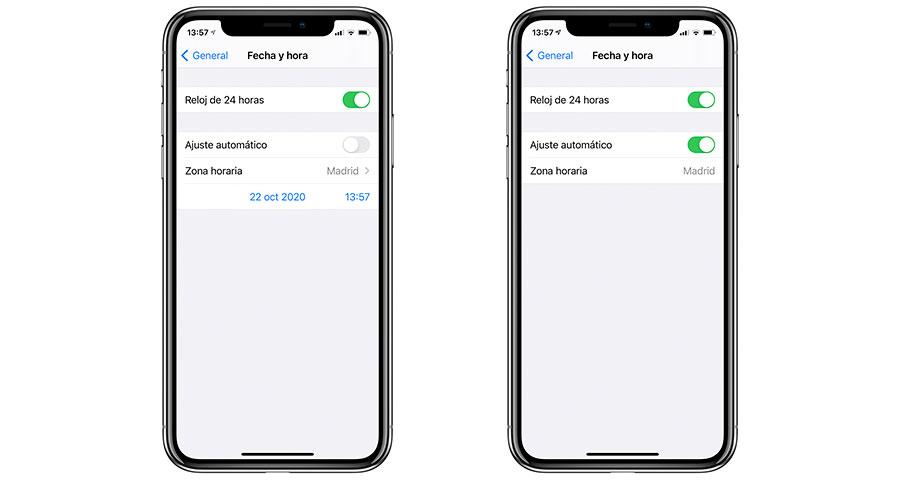
Daarom is in iOS, we moeten toegang krijgen tot de Instellingen> Algemeen> Datum en tijd. Binnen deze sectie kunnen we: het klokformaat wijzigen . Als we de automatische aanpassing voor de tijd deactiveren (die de informatie van onze locatie haalt en combineert met die van het netwerk), kunnen we de tijd handmatig instellen, hoewel we bij elke tijdverandering de Verwerken. Het is dus in onze handen om het te veranderen.
Kan het van de klok worden veranderd?
Het antwoord is ja, maar niet alle slimme horloges of smartbands die we op de markt vinden, laten ons toe dit aan te passen. Huawei, bijvoorbeeld Amazfit of Xiaomi-wearables laten ons deze sectie niet configureren vanuit hun eigen configuratie. In plaats daarvan, de Apple Watch, OPPO Watch of Galaxy Watch bieden ons deze verandering wel. Hoewel, in het geval van deze twee merken, dit komt omdat ze het Wear OS-besturingssysteem delen.
op Apple Watch
Binnen de configuratie van deze smartwatches vinden we een instelling waarmee we de tijd van de Apple Watch kunnen veranderen zoals we deden bij analoge klokken. Wanneer u deze wijziging echter handmatig aanbrengt, is de waarheid dat alleen de bol wordt beïnvloed. Wat betekent dit? Welnu, meldingen of waarschuwingen van verschillende apps op de terminal blijven ontvangen op de tijd ingesteld door de mobiel .
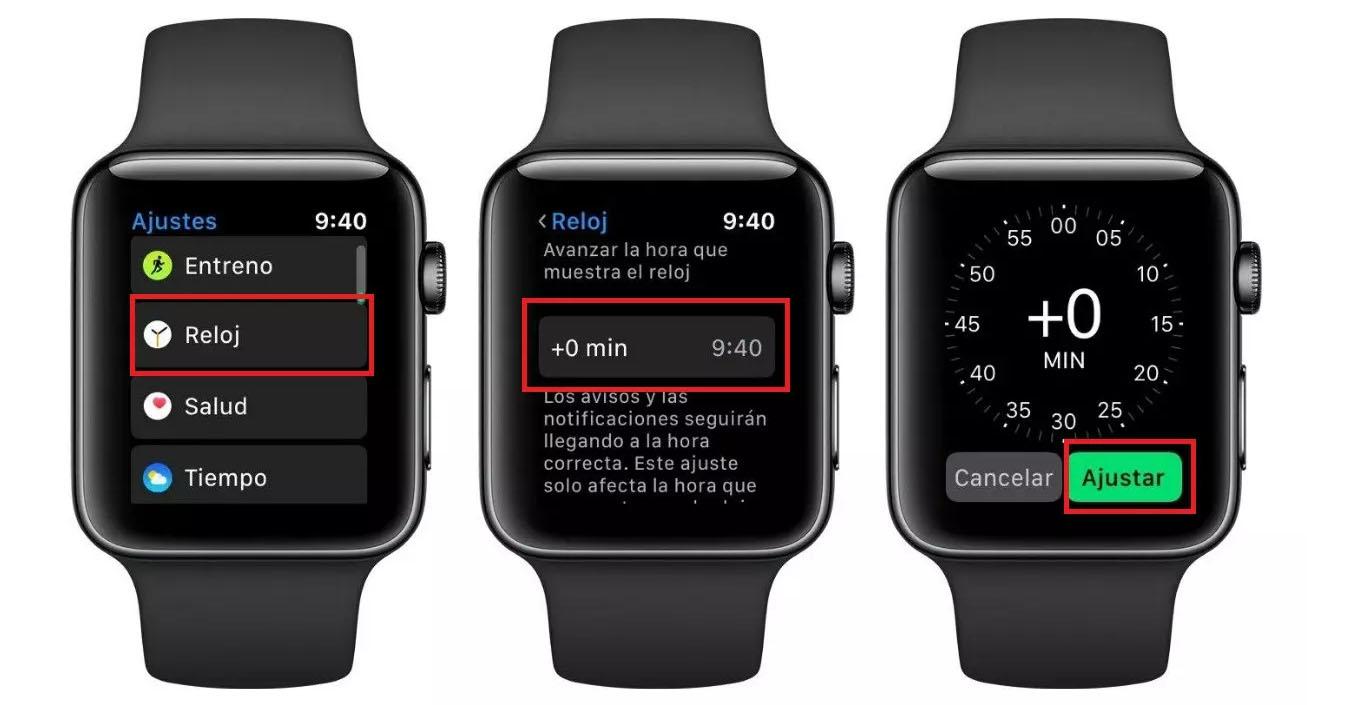
Zet dus het Apple Watch-scherm aan en ga naar Instellingen > Klok. Daar zullen we in eerste instantie merken dat het '+0 min' markeert, dat wil zeggen, de exacte tijd die we op de smartphone hebben verschijnt. Daarom hoeven we maar van 1 minuut naar 59 minuten te gaan. In dit geval, we kunnen alleen de tijd vooruit en niet uitstellen. Eenmaal geconfigureerd, klikt u op Aanpassen.
Horloges met Wear OS
Bij toestellen met Wear OS (het besturingssysteem van Google) zoals OPPO Watch of Galaxy Watch kunnen we de tijd van de smartwatch aanpassen wanneer deze niet verbonden is met de smartphone.
Om dit te doen, moeten we naar de klok instellingen > tik op het tandwielpictogram. In het geval van OPPO-wearables moeten we 'Systeem' invoeren en, zoals voor Samsung apparaten, moeten we zoeken naar het gedeelte Algemeen. Ten slotte kunnen we in deze sectie de functie Datum en tijd vinden. Daar moeten we de optie Aanpassen / instellen selecteren, zodat we deze op de smartwatch naar wens kunnen wijzigen. De stappen variëren omdat beide apparaten verschillende aanpassingslagen gebruiken, in dit geval ColorOS en Eén gebruikersinterface.
Op andere apparaten die we niet hebben genoemd, kunt u echter proberen naar Instellingen> Systeem/Algemeen te gaan en te kijken of de optie Datum en tijd verschijnt. Hoewel je het in ieder geval vanaf de mobiele telefoon zelf kunt wijzigen als je het eenmaal hebt gedaan om de activiteitenarmband aan de mobiel te koppelen .
Waarom synchroniseert het niet?
Als u de tijd van de smartwatch niet kunt krijgen om te synchroniseren met de mobiele telefoon, is de meest effectieve manier om deze correct te wijzigen, om ontkoppel het slimme horloge van de mobiel . Hoewel u daarvoor het beste het apparaat opnieuw kunt opstarten, naast het sluiten en opnieuw openen van de app die u op de telefoon gebruikt.
Van een Huawei Watch
In het geval dat de klok niet is gesynchroniseerd met de mobiele telefoon en daarom wordt de tijd niet gewijzigd. U moet de smartwatch ontkoppelen van de telefoon. Om de tijd van de Huawei Watch te synchroniseren, hebben we de Health-app van het Chinese bedrijf nodig. Iets dat je al hebt gedownload, aangezien het nodig is om het apparaat met de smartphone te verbinden.
Eenmaal in de applicatie, moet je naar systemen > druk op je slimme horloge > tik op de drie stippen> Apparaat ontkoppelen . Op deze manier vergeet de telefoon de smartwatch. Daarna moet je het opnieuw koppelen.
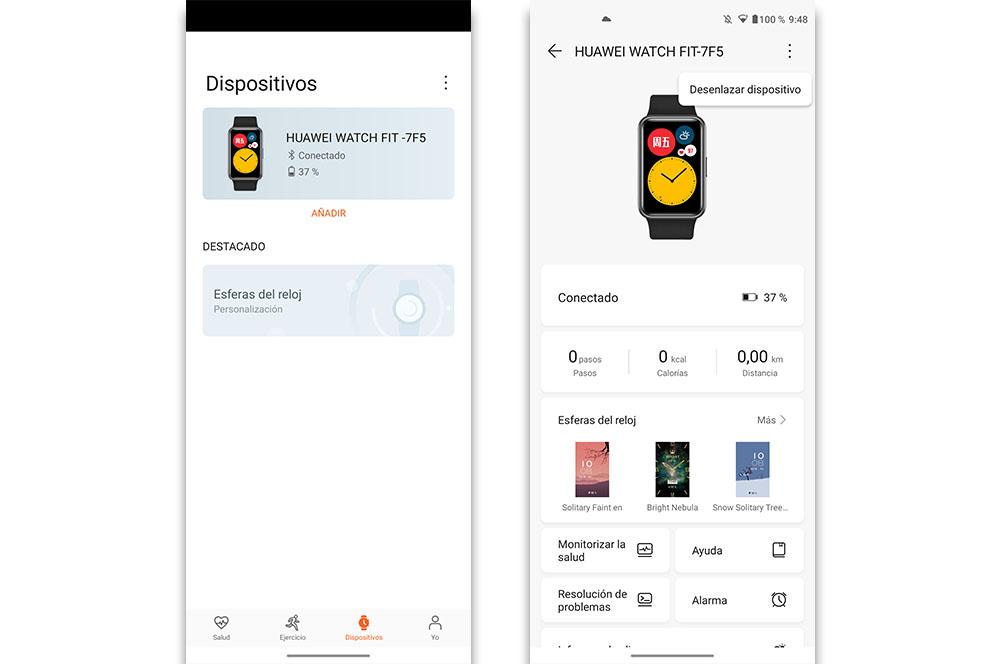
Met een Apple Watch
Bij deze Apple smartwatches moeten we ook naar de applicatie binnen de iPhone. Ga dan naar de Mijn horloge tabblad > tik op de Alle horloges sectie > tik op de informatieknop die naast het apparaat verschijnt > klik op de Ontkoppelen Apple Watch optie. In ons geval, wanneer we het opnieuw met de terminal willen koppelen, moeten we het dataplan behouden, als we een apparaat met gegevens hadden.
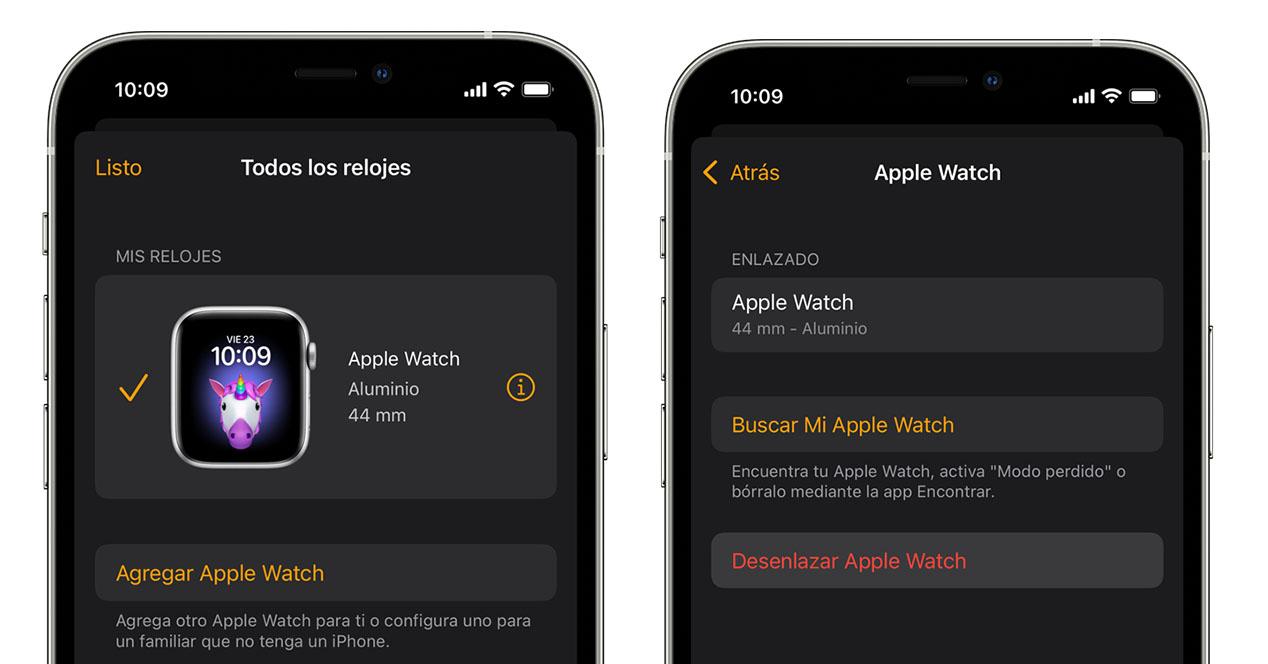
Een Amazfit-smartwatch
Net als bij de andere slimme horloges die we zien, zijn de Amazfit-smartwatches ook losgekoppeld van de app die ze gebruiken om verbinding te maken met mobiele telefoons. In dit geval zullen we Zepp moeten gebruiken. Het eerste is om de applicatie in te voeren> tik op de Profiel tabblad> kies je verbonden apparaat > scroll naar beneden en klik op ontkoppelen . Koppel de wearable vervolgens opnieuw met de terminal, zodat de tijd wordt gesynchroniseerd.
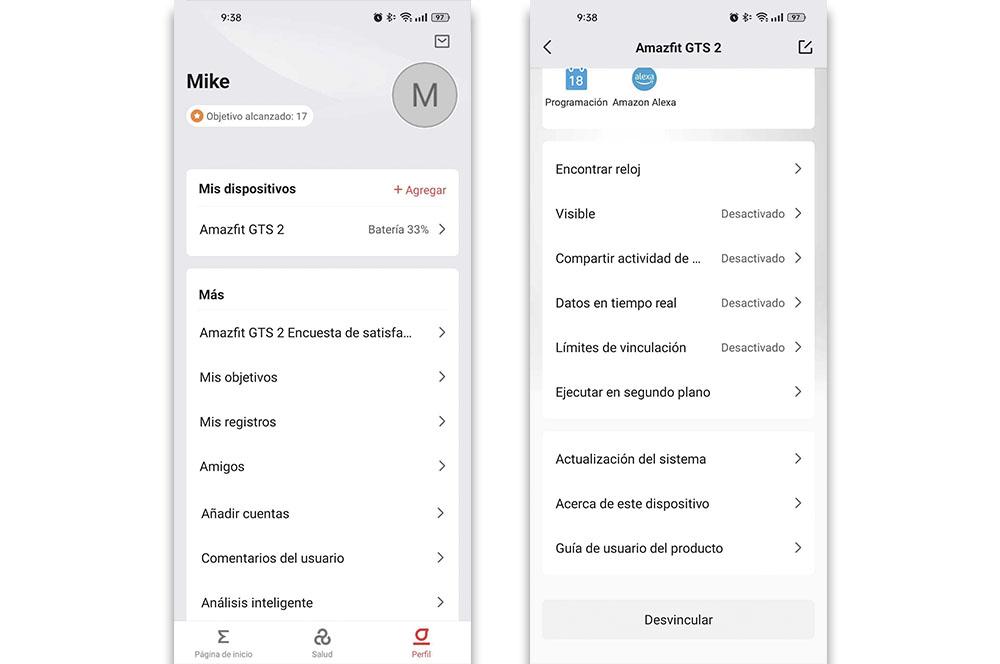
Met een Galaxy Watch
Op Samsung-horloges hangt het ervan af of we de Galaxy draagbaar or Draag OS app. Als we de eerste applicatie gebruiken, zullen we die software moeten invoeren > klik op de drie horizontale lijnen > Verbinding verbreken. Door dit apparaat vervolgens opnieuw te koppelen met de terminal, kunnen we de tijd van de Galaxy Watch wijzigen.
Als we het horloge echter vanuit Wear OS hadden gekoppeld, moesten we ga naar de app > geavanceerde instellingen > Ontkoppel horloge en bevestig het nogmaals. Op deze manier hebben we de Samsung smartwatch al losgekoppeld van de telefoon. Ten slotte hoeven we alleen beide apparaten opnieuw te koppelen.
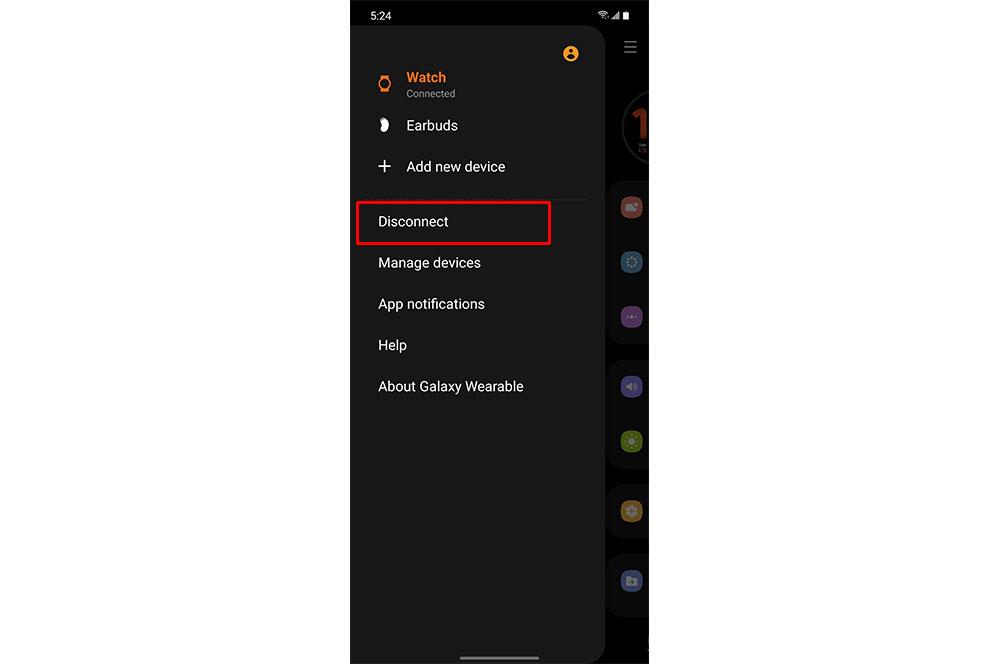
Een Mi-horloge
Als je in jouw geval een Xiaomi-horloge hebt, weet je toch al dat deze niet aan Mi Fit zijn gekoppeld, maar dat Mi Fitness of Xiaomi Wear wordt gebruikt. De stappen om de Chinese smartwatch te ontkoppelen zijn in ieder geval praktisch hetzelfde. Het eerste is om de app te openen> tik op de Profiel tabblad> extra instellingen > ontkoppelen . Op deze manier heb je de verbinding met de mobiel al verbroken.
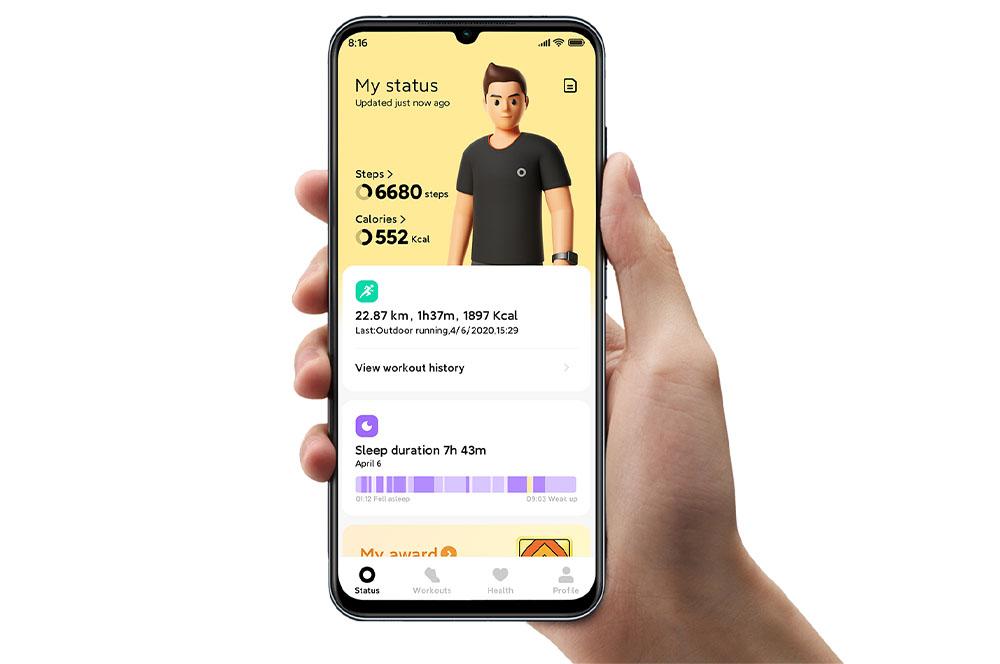
Daarna hoeven we alleen beide apparaten te koppelen, zodat we de tijd van de Xiaomi-klok kunnen aanpassen zonder ons opnieuw een enkele fout te geven.
Op een OPPO-horloge
Net als bij de Galaxy Watch zullen we bij OPPO smartwatches normaal gesproken de Wear OS-app gebruiken. Daarom zullen de stappen die we moeten volgen identiek zijn. Het eerste is om de app in te voeren> tik op geavanceerde instellingen > Ontkoppel horloge en bevestig de actie opnieuw zodat deze van de terminal kan worden ontkoppeld.